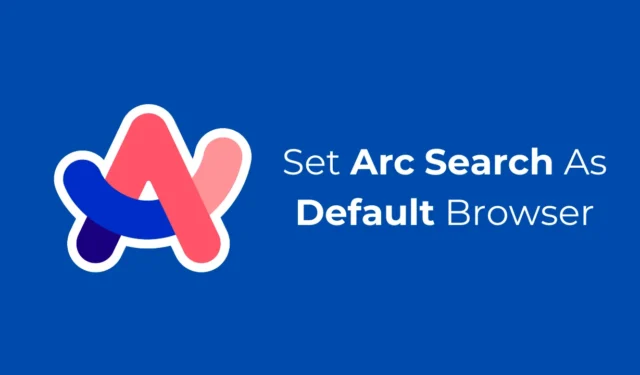
Arc Search is officieel gelanceerd op zowel Android als iPhone, waardoor gebruikers de opmerkelijke functies ervan kunnen ervaren. In tegenstelling tot conventionele webbrowsers is het ontworpen om lichtgewicht en uitzonderlijk snel te zijn.
Vanwege de unieke mogelijkheden willen veel Android- en iPhone-gebruikers Arc Search graag instellen als hun standaardwebbrowser.
Vraagt u zich af of u Arc Search kunt instellen als de standaardbrowser op uw Android of iPhone? Het antwoord is een volmondig ja! Deze gids leidt u door de benodigde stappen om dat te bereiken. Laten we erin duiken.
Arc Search instellen als standaardbrowser op Android
Volg deze instructies om Arc Search uw standaardwebbrowser te maken op een Android-apparaat. Zodra geconfigureerd, worden weblinks automatisch geopend in de Arc Search-app als u erop klikt.
- Als u Arc Search voor de eerste keer installeert, klikt u op de knop Aan de slag .
- Selecteer Volgende op het welkomstscherm .
- Volg de instructies op het scherm totdat u de prompt bereikt om Arc Search in te stellen als uw standaardbrowser. Tik op de knop Set as Default Browser .
- Als u de eerste installatie hebt overgeslagen, gaat u naar de app Instellingen op uw Android-apparaat.
- Scroll in het menu Instellingen naar beneden en selecteer Apps .
- Selecteer Standaard-apps uit de lijst met opties.
- Zoek en tik op Browser-app .
- Kies ten slotte Arc Search als uw standaardbrowser.
Zodra u Arc Search instelt als uw standaardbrowser, worden alle links waarop u op uw Android-apparaat tikt automatisch geopend in Arc Search.
Arc Search instellen als standaardbrowser op de iPhone
De procedure om Arc Search in te stellen als uw standaardbrowser op een iPhone verschilt enigszins. Dit is hoe u het doet:
- Open de Arc Search- app op je iPhone.
- Klik vervolgens op de knop Volgende .
- U wordt gevraagd om Arc Search in te stellen als uw standaardbrowser. Selecteer gewoon de optie ‘Set as Default Browser’.
- Als u de eerste installatie al hebt uitgevoerd, opent u de app Instellingen van uw apparaat .
- Scroll naar beneden om de Arc Search- app te vinden.
- Tik op de optie Standaardbrowser-app op het Arc Search-scherm.
- Selecteer Arc Search als uw standaardbrowser.
Arc Search instellen als uw standaardbrowser op de iPhone is een eenvoudig proces. Vanaf dit punt worden alle weblinks geopend in Arc Search.
Deze gids beschrijft hoe u Arc Search instelt als uw standaardwebbrowser op zowel Android- als iPhone-apparaten. Als u meer hulp nodig hebt, kunt u gerust een reactie achterlaten. En als u dit artikel nuttig vond, deel het dan met uw vrienden!




Geef een reactie